Tạo chứng chỉ SSL miễn phí với Let’s Encrypt
Một trong những tính năng được nhiều người thích ở EasyEngine bản 3.4.0 trở đi là họ có tích hợp bộ tạo chứng chỉ SSL miễn phí từ Let’s Encrypt để website bạn hỗ trợ giao thức HTTPS vừa an toàn lại vừa thân thiện với máy tìm kiếm Google nhé.
Lưu ý rằng để có thể tạo chứng chỉ Let’s Encrypt thì bạn phải trỏ tên miền về máy chủ của bạn và không qua proxy nào (bao gồm tên miền có www và không có www).
Nếu bạn đang sử dụng CloudFlare thì Let’s Encrypt sẽ không hoạt động được nên bạn cần phải sử dụng một DNS trung gian khác hoặc sử dụng SSL của CloudFlare.
Để tạo chưng chỉ SSL thì chúng ta chỉ cần thêm tham số --letsencrypt vào lệnh tạo website (ee site create) hoặc lệnh cập nhật website (ee site update) nếu đã có website sẵn. Ví dụ:
ee site update domain.com --letsencrypt
Bạn sẽ cần đợi vài phút để nó tiến hành cài đặt Let’s Encrypt vào máy chủ. Sau khi cài xong bạn sẽ thấy thông báo như hình dưới.
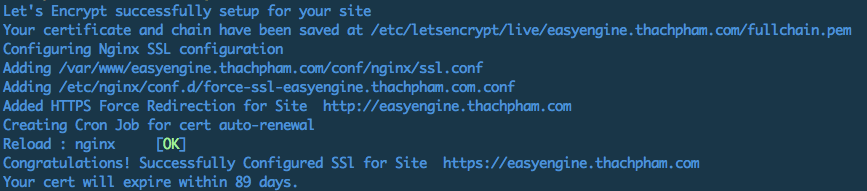
Lúc này bạn không cần thiết lập gì trong WordPress nữa vì nó đã tự cấu hình sử dụng giao thức https trên website rồi, bạn có thể chỉ cần sử dụng plugin SSL Insecure Content Fixer để tự đổi các liên kết bên ngoài với giao thức http thành https để khắc phục lỗi không hiện ổ khóa màu xanh.
Mặc định các chứng chỉ Let’s Encrypt chỉ có hiệu lực trong 90 ngày và bạn phải gia hạn khi các chứng chỉ nó hết hạn, tuy nhiên EasyEngine đã tạo sẵn một cronjob tự chạy lệnh gia hạn chứng chỉ nên bạn không cần lo lắng về vấn đề này (xem bằng lệnh crontab -l).
Thế nhưng vài trường hợp nếu máy chủ bạn có gặp vấn đề gì mà không thể thực thi cronjob thì hãy gia hạn bằng lệnh sau nếu bạn nhận được email cảnh báo chứng chỉ hết hạn từ Let’s Encrypt:
ee site update example.com --letsencrypt=renew
Quá đơn giản phải không, chỉ vài lệnh đơn giản là chúng ta đã có một website hỗ trợ giao thức https vì xu hướng web hiện tại đã dần chuyển sang giao thức https rồi nên nếu có cơ hội thì hãy sử dụng nhé.









